Configuración del enrutador Xiaomi Mi Wifi Router 4a

- 3345
- 40
- Ariadna Arevalo
Configuración del enrutador Xiaomi Mi Wifi Router 4a
Instrucciones detalladas, paso por paso para conectar y configurar el enrutador Xiaomi Mi Wifi 4A. Compré específicamente este enrutador para mostrar todo el proceso de configuración lo más en detalle posible. Con fotos y capturas de pantalla. Y en los comentarios definitivamente responderé a todas tus preguntas.
Mi Wifi Router 4a es un enrutador muy popular de chino Xiaomi. Tengo un modelo R4AC. Este modelo con un soporte de rango de 5 GHz (estándar Wi-Fi 802.11ac), pero sin puertos de gigabit. En mi caso, el enrutador de la versión global, que se produce para diferentes países. En la configuración puede cambiar el idioma. También hay una versión china donde todas las configuraciones en chino. También consideraremos establecer este enrutador en chino en el artículo.
 Primero conectaremos el enrutador, luego iremos al identificador web y haremos una configuración rápida. A continuación, considere la configuración de conexión a Internet individual (PPPOE, L2TP, PPTP), Configuración de red de Wi-Fi, restablecimiento de configuración y actualización de firmware. Por separado, quiero mostrar la configuración en chino (cómo traducirse en ruso u otro idioma) y a través de la aplicación móvil MI WiFi desde el teléfono.
Primero conectaremos el enrutador, luego iremos al identificador web y haremos una configuración rápida. A continuación, considere la configuración de conexión a Internet individual (PPPOE, L2TP, PPTP), Configuración de red de Wi-Fi, restablecimiento de configuración y actualización de firmware. Por separado, quiero mostrar la configuración en chino (cómo traducirse en ruso u otro idioma) y a través de la aplicación móvil MI WiFi desde el teléfono.
MI Router 4A Connection
El adaptador de potencia debe estar conectado al enrutador e incluido en la salida. Un indicador de energía naranja se iluminará en el enrutador (el enrutador arrancará y se quemará en azul). Entonces necesitamos realizar dos acciones importantes:
- Conéctese al enrutador Xiaomi Mi Wifi Router 4A desde el dispositivo a través del cual lo configuraremos. Puede ser a través de una computadora o computadora portátil. A continuación, a través del navegador abriremos la interfaz web del enrutador (página con configuración). También puede configurar utilizando el teléfono. Desde el teléfono puede a través del navegador y a través de la aplicación MI Wifi.
Puede conectarse al enrutador utilizando un cable de red, o por Wi-Fi. Si por cable, solo necesita conectar un extremo del cable de red (está incluido) al enrutador (en uno de los dos puertos LAN) y el segundo a la computadora portátil o PC. Para conectar Wi-Fi, simplemente seleccione una red Wi-Fi en el dispositivo (laptop, teléfono) y se conecta automáticamente. MI Wifi Router 4A ofrece una red abierta en la configuración de fábrica (sin contraseña). El nombre de la red se puede ver en la etiqueta desde la parte inferior del enrutador (para el rango 2.4 GHz y 5 GHz).
Para conectar Wi-Fi, simplemente seleccione una red Wi-Fi en el dispositivo (laptop, teléfono) y se conecta automáticamente. MI Wifi Router 4A ofrece una red abierta en la configuración de fábrica (sin contraseña). El nombre de la red se puede ver en la etiqueta desde la parte inferior del enrutador (para el rango 2.4 GHz y 5 GHz).
- Conecte un enrutador a Internet. Puede ser un cable de red que se coloca en una casa o apartamento desde un proveedor de Internet, un cable de módem, un terminal óptico u otro enrutador. Se conecta a un puerto WAN. Dentro es azul.
 En el enrutador debe iluminar el indicador de Internet en azul.
En el enrutador debe iluminar el indicador de Internet en azul.
Después de haber conectado todo correctamente, en la mayoría de los casos es suficiente abrir la configuración del enrutador e instalar la contraseña en la red Wi-Fi. Y dependiendo del proveedor de Internet, es posible que deba configurar la conexión a Internet.
Entrada a la interfaz web y configuración rápida a través de la computadora
En el dispositivo conectado al enrutador, abra el navegador. Recomiendo usar Chrome o Edge, ya que tienen un traductor construido que puede ser útil si tiene todas las configuraciones en chino.
En la configuración de Xiaomi Mi Wifi Router 4A, puede ir a la dirección Enrutador.Miwifi.Comunicarse o Miwifi.Comunicarse. También puede usar la dirección IP 192.168.31.1.

Simplemente ingrese esta dirección en la barra de direcciones del navegador y haga clic en. Solo tenga en cuenta que la dirección del enrutador debe ingresarse con precisión en la línea de direcciones, y no en la barra de búsqueda. Lea más en un artículo separado: Miwifi.Com y 192.168.31.1 - Entrada a la configuración del enrutador Xiaomi. Si no es posible abrir la configuración, vea este artículo: No va a 192.168.31.1 y miwifi.Comunicarse. La configuración del enrutador Xiaomi no se abre.
La interfaz web con la configuración se abrirá. Verá la pantalla inicial. Preste atención, tal vez en la esquina superior derecha hay un botón, haciendo clic en el que puede cambiar el idioma. Inicialmente tengo entornos en inglés, pero puedes cambiarlo a ruso, ucraniano, etc. D.
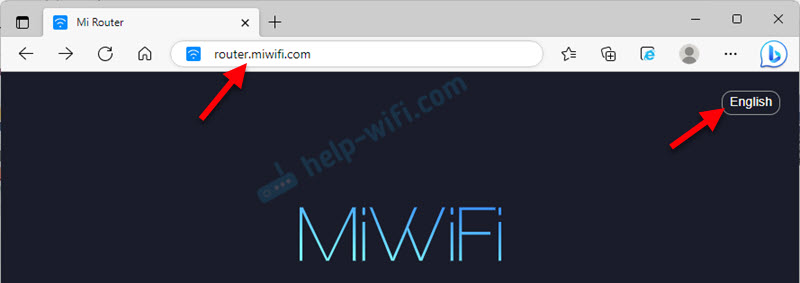
Después de cambiar la lengua, debe seleccionar su región, colocar cheques cerca de dos puntos y continuar con la configuración.
Si tienes todo MI ROUTER 4A CONFIGURACIÓN DEL ROUNTER EN CHINES Y no hay forma de cambiar el idioma, entonces puede navegar visualmente en los elementos del menú de acuerdo con mis capturas de pantalla o traducir la página en el navegador (si hay acceso a Internet). Consulte las siguientes secciones de este artículo, allí mostraré con más detalle cómo hacerlo.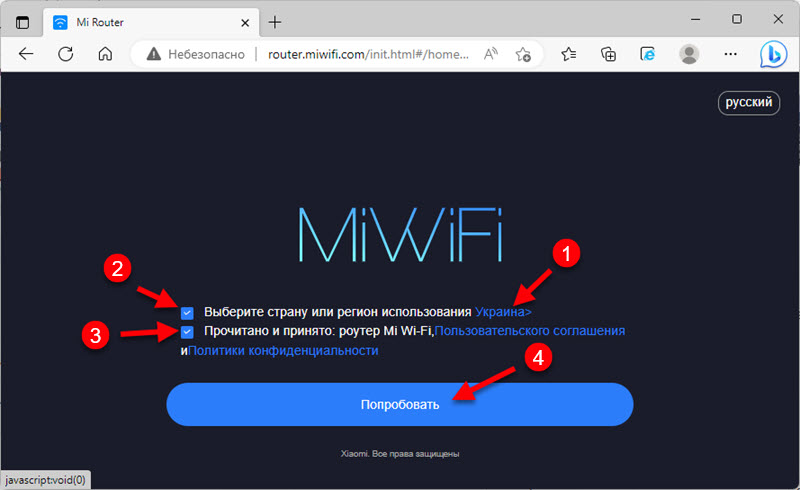
Dado que mi proveedor de Internet utiliza el tipo de conexión de una dirección IP dinámica (DHCP), no necesita ingresar configuraciones adicionales. El enrutador se conectó inmediatamente a Internet. Solo estoy haciendo clic en "Siguiente".
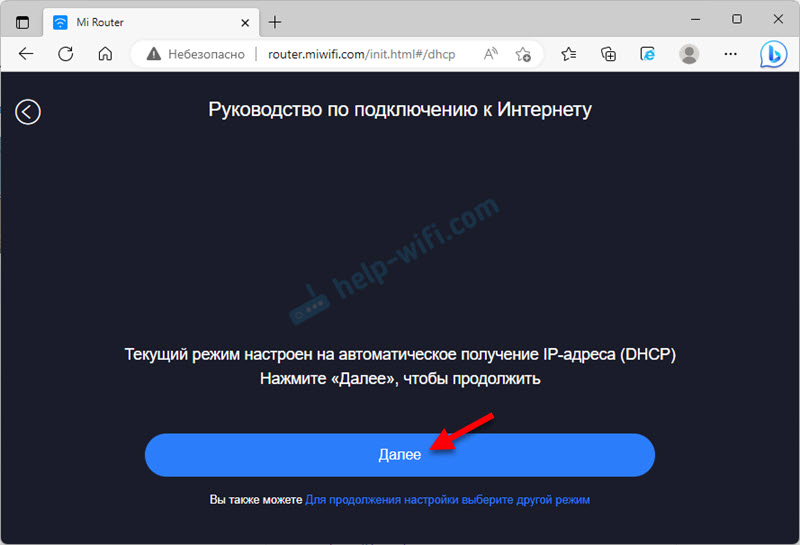
Si su proveedor usa PPPOE, Luego debe hacer clic en el enlace "Para continuar la configuración en la captura de pantalla) bajo un botón grande (que, seleccione otro modo", seleccione "Cuenta en línea en el sistema de proveedores de Internet", haga clic en "Siguiente".
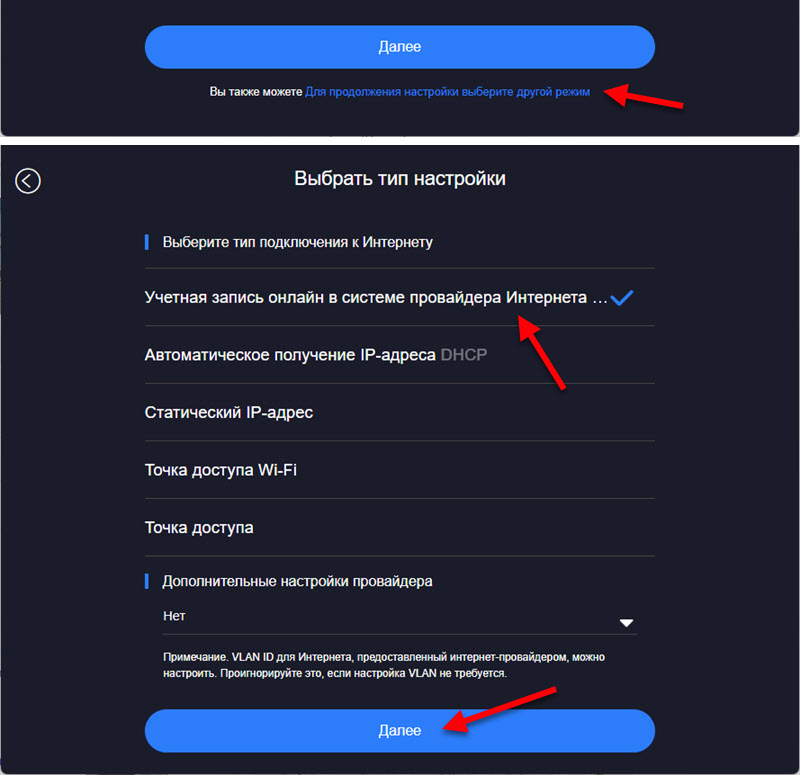
Ingrese el nombre de usuario y la contraseña para conectarse a Internet (el proveedor de Internet los administra) y después de eso, si establece correctamente la configuración, el enrutador se conecta a Internet.
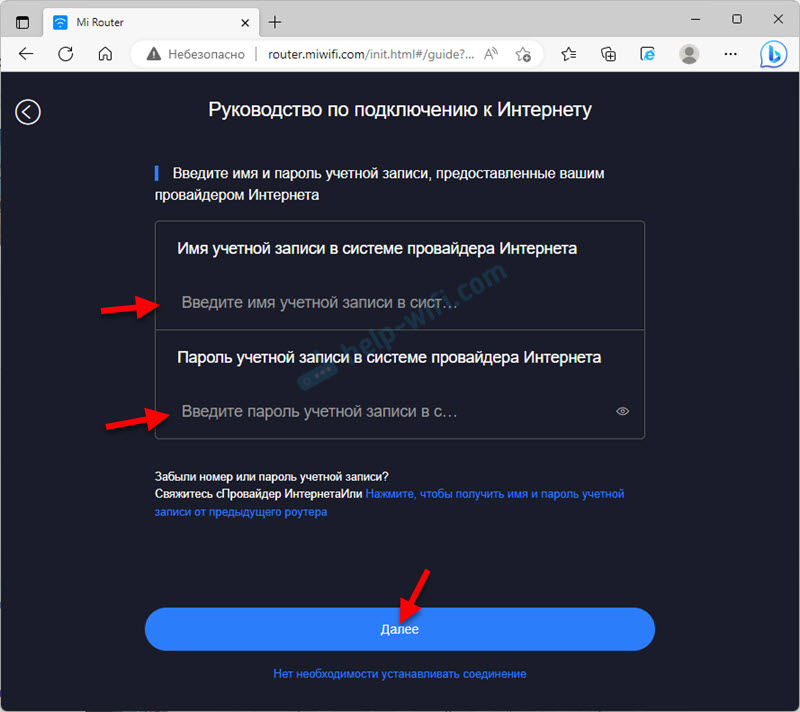
Próximo paso - Configuración de la red Wi-Fi. Puede cambiar el nombre de la red y especificar la contraseña que se utilizará para conectarse a esta red Wi-Fi. Use una contraseña compleja.
El enrutador establece inmediatamente la contraseña que instaló para Wi-Fi, como la contraseña del administrador del enrutador (para ingresar la configuración). Si desea instalar otra contraseña de administrador (para que difiera de la contraseña de red Wi-Fi), retire la casilla de verificación cerca de "Instale la red Wi-Fi como la contraseña del administrador del enrutador", ingrese la contraseña y haga clic "" Próximo".
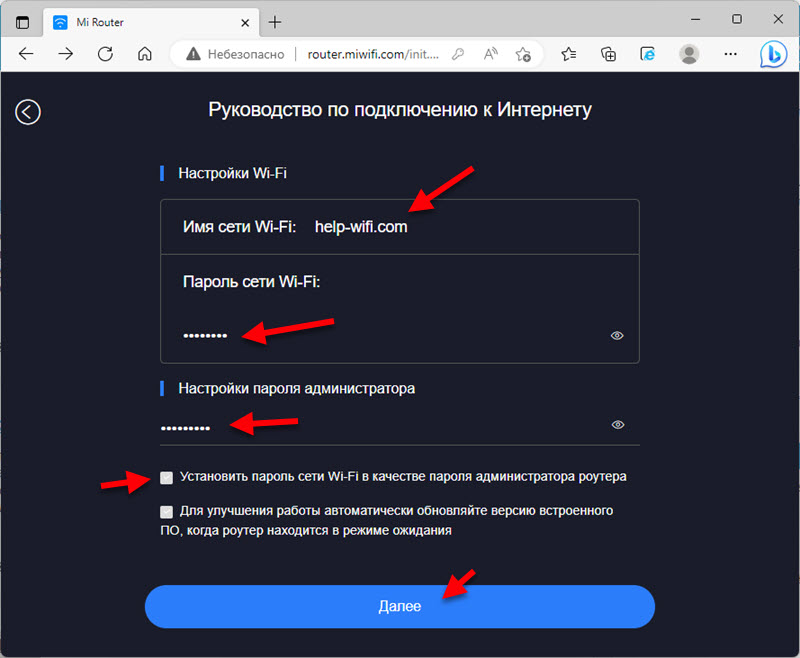
El enrutador Xiaomi 4A guardará configuraciones y reiniciará. E información sobre la red Wi-Fi aparecerá en la pantalla. También se mostrará la contraseña del administrador establecida por nosotros. Guardar estos datos. Si la conexión fue por Wi-Fi, entonces necesitamos volver a conectarnos a la red, ya que cambiamos el nombre y la contraseña.
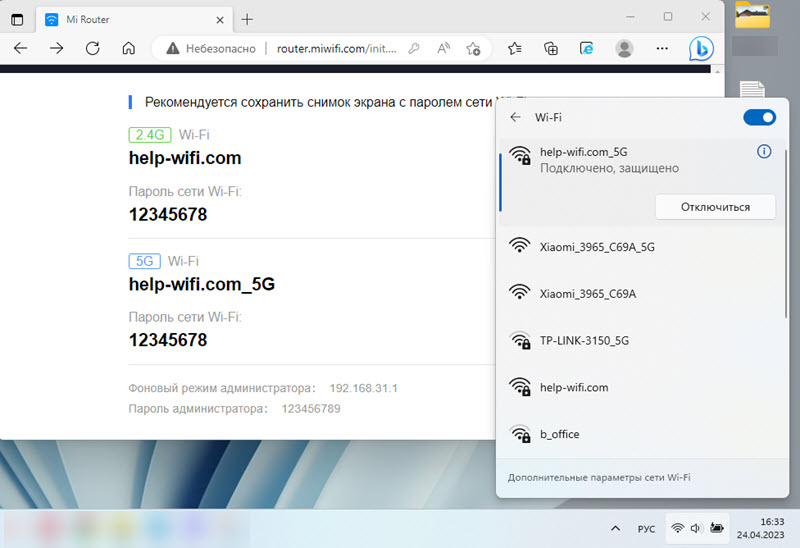
Se completa la configuración del enrutador. Después de conectarse, puede volver a ir a la interfaz web en Router.Miwifi.Com o 192.168.31.1. Para ingresar la configuración, deberá ingresar la contraseña del administrador.
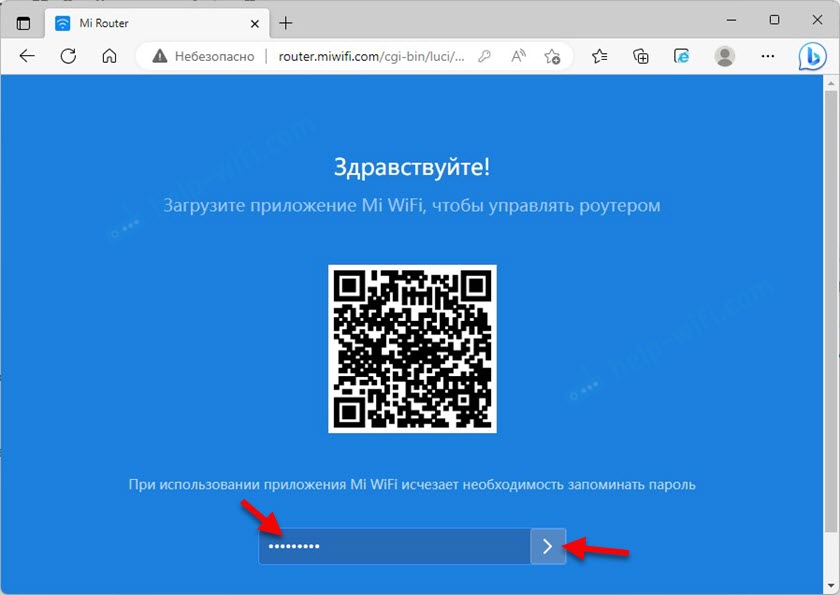
La interfaz web se abrirá, donde la página principal muestra el estado de la conexión a Internet y los dispositivos conectados. También puede ver la versión actual del firmware, la dirección MAC, el modelo. Y obtener acceso a la configuración extendida del enrutador Xiaomi 4a.
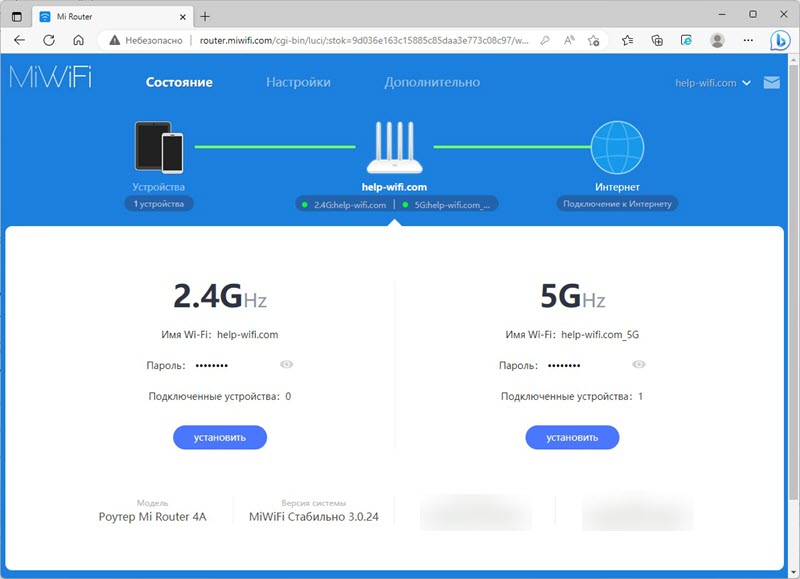
Luego mostraré cómo cambiar algunas configuraciones en la interfaz web del enrutador.
Configuración expandida de mi Wifi Router 4A
Si realiza configuraciones rápidas y su enrutador distribuye Internet, los dispositivos están conectados y todo funciona, entonces no es necesario cambiar estas configuraciones.
conexión a Internet
Ir a la sección Ajustes - Parámetros de red. En esta ventana puede establecer o cambiar los parámetros de la conexión a Internet. Seleccione el tipo de conexión (dirección IP dinámica, dirección IP estática, PPPOE), prescribir los parámetros necesarios, clonar la dirección MAC (si esto requiere un proveedor), prescribir manualmente DNS, etc. D.
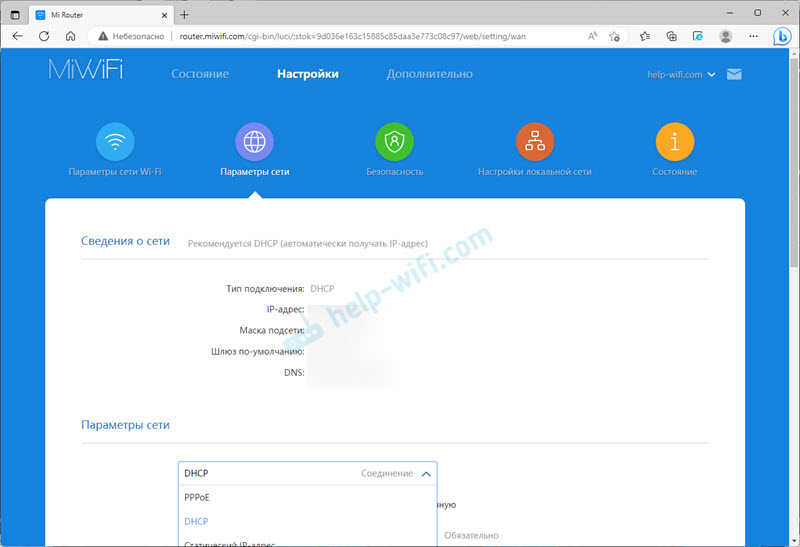
Conexión L2TP y PPTP Puede configurar estas instrucciones: Configuración de L2TP y PPTP en Xiaomi Mi Wifi 4A.
Configuración de la red y contraseña de Wi-Fi
La configuración de Wi-Fi está en la sección Ajustes - Parámetros de red Wi-Fi.
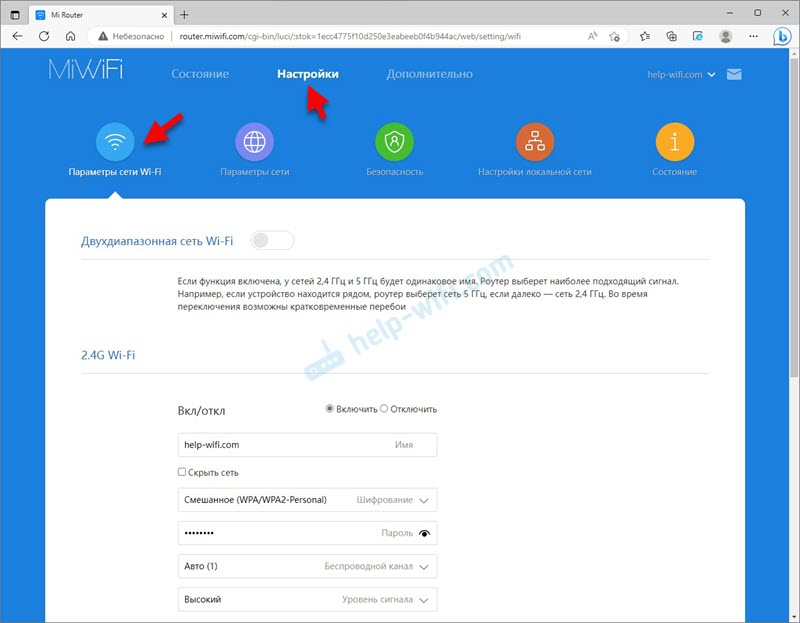
En esta página puede habilitar la función de combinar redes Wi-Fi en el rango 2.4 GHz y 5 GHz en una red. El nombre de las redes será el mismo (la red será una), y los medios elegirán los medios.
Allí puede, si es necesario, apagar la red Wi-Fi en uno de los rangos. Cambie el nombre de la red Wi-Fi, el cifrado (no recomiendo cambiar), ver o poner otra contraseña en Wi-Fi. También puede cambiar el canal y seleccionar la potencia de la señal inalámbrica.
Actualización de firmware
Ir a la sección Ajustes - Estado. El enrutador iniciará inmediatamente una verificación de la presencia de una nueva versión de firmware. Si ella lo es, él la adjuntará para instalar.
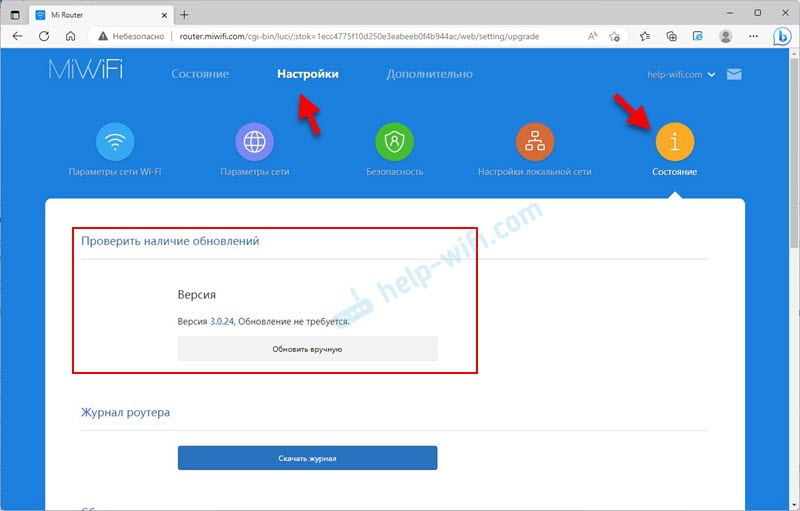
También puede hacer clic en el botón Actualizar manualmente, Seleccione el archivo de firmware (primero descárguelo desde el sitio web de Xiaomi para el modelo R4AC) e inicie la actualización.
Reiniciar
Esta es una función muy útil cuando necesita restaurar completamente la configuración de fábrica del enrutador. Después de este procedimiento, el enrutador será como nuevo, y puede personalizarlo sin problemas desde el principio, vender, dar, etc. D.
Puede hacer un reinicio en Mi Router 4A de dos maneras:
- Usando el botón de reinicio en el enrutador. Encienda el enrutador y espere dos minutos mientras se arranca. Luego haga clic en el botón y manténgalo por 5 segundos.
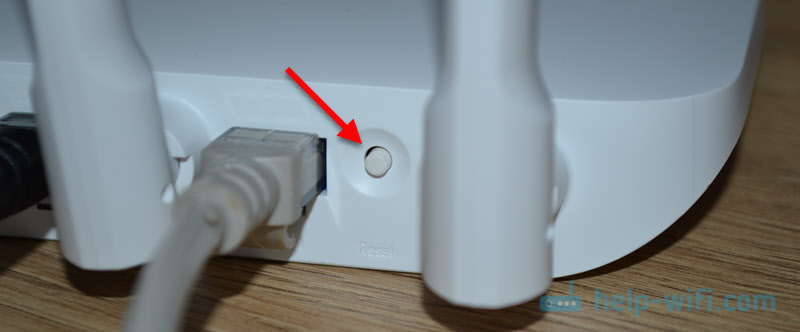 El indicador de encendido se iluminará naranja. El enrutador se reiniciará y se restablecerá la configuración.
El indicador de encendido se iluminará naranja. El enrutador se reiniciará y se restablecerá la configuración. - En la configuración del enrutador, abra la sección Ajustes - Estado. En capítulo Reiniciar Haga clic en el botón Restaurar. Confirme la recuperación de la configuración y haga clic en DE ACUERDO.
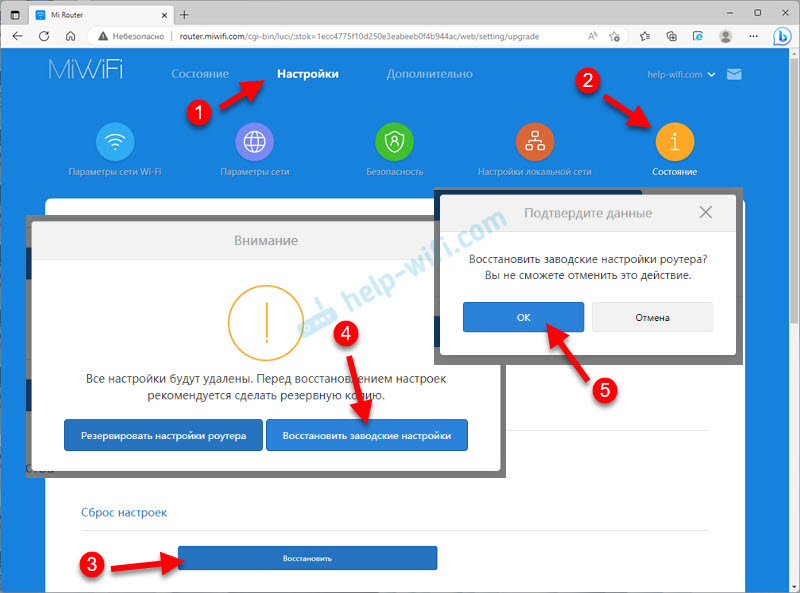 Espera dos minutos, el enrutador se reiniciará.
Espera dos minutos, el enrutador se reiniciará.
Configuración del enrutador mi wifi 4a en chino
Quizás tenga una versión china de este enrutador y, por lo tanto, todas las configuraciones estarán en chino. Compruebe si hay un botón para cambiar el idioma del motor web. En la primera entrada a la interfaz web, se ve así:

Además, la configuración del idioma puede estar en la configuración del enrutador ampliado (menú de descarga al final de la página):
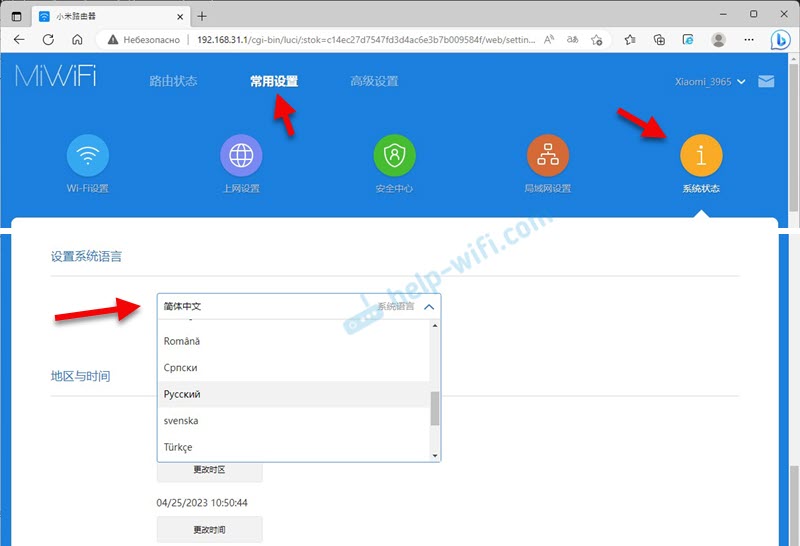
Si su Xiaomi Mi Wifi Router 4a no tiene forma de cambiar el idioma, entonces tendrá que configurarlo en chino. Para que este proceso sea lo más simple y comprensible posible, puedo ofrecer tres opciones:
- Configure todo usando instrucciones de paso por paso de este artículo. Mostré todas las acciones en las capturas de pantalla por las cuales puedes navegar. Visualmente, todos los puntos y botones están en negrita igual, pero cómo están firmados, ya no es muy importante.
- Use un traductor en un navegador. Muchos recomiendan este método en particular, pero hay un matiz importante aquí. Al configurar un enrutador, Internet puede no funcionar a través de él, y si no hay acceso a Internet, el navegador no podrá traducir la configuración.
Pero este método puede y debe usarse. El navegador Chrome, Edge tiene un traductor construido. Solo necesita abrir la interfaz web Mi Router 4A, hacer clic en cualquier página de la página y seleccionar "Transferir al ruso".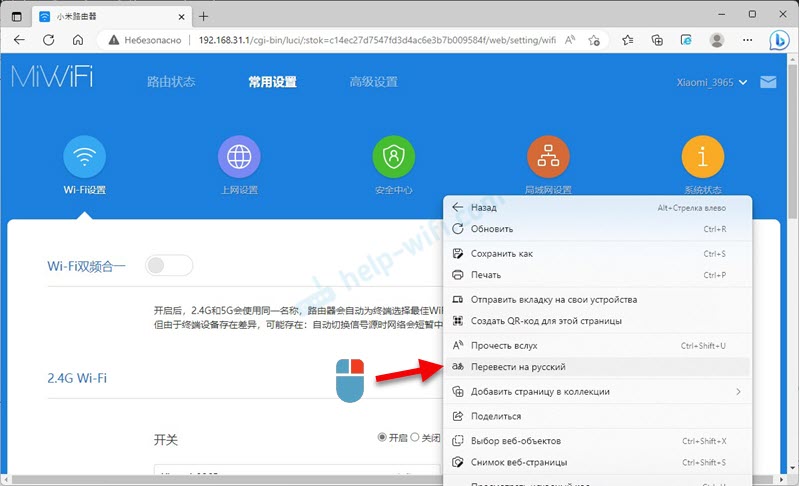 O elija otro idioma que necesite.
O elija otro idioma que necesite. - Establezca el enrutador desde el teléfono a través de la aplicación MI WiFi. Pero revisé todo, y la primera instalación del enrutador se realiza a través del navegador, y no en la aplicación misma. Lo cual no es muy conveniente, ya que estas configuraciones y manualmente se pueden abrir en cualquier navegador. La aplicación es mayor para controlar el enrutador, y no para la primera configuración.
Configurar a través de una aplicación móvil
Puede usar la aplicación MI Wifi desde un teléfono móvil para administrar los enrutadores Xiaomi (incluido el Modelo 4A) desde un teléfono móvil. Encuéntralo en la App Store en el iPhone o Google Play en Android e instale. También puede encender la cámara en el teléfono inteligente y escanear el código QR en la caja desde el enrutador.
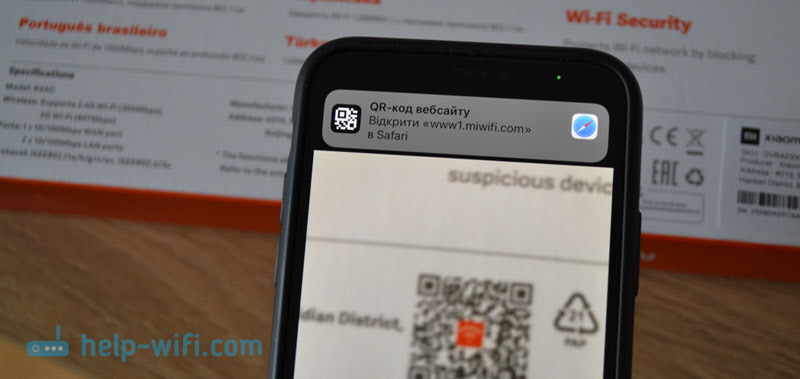
- Ejecutar la aplicación móvil. Para el inicio, debe ingresar a su cuenta. Si no tiene una cuenta de Xiaomi, tendrá que crearla.
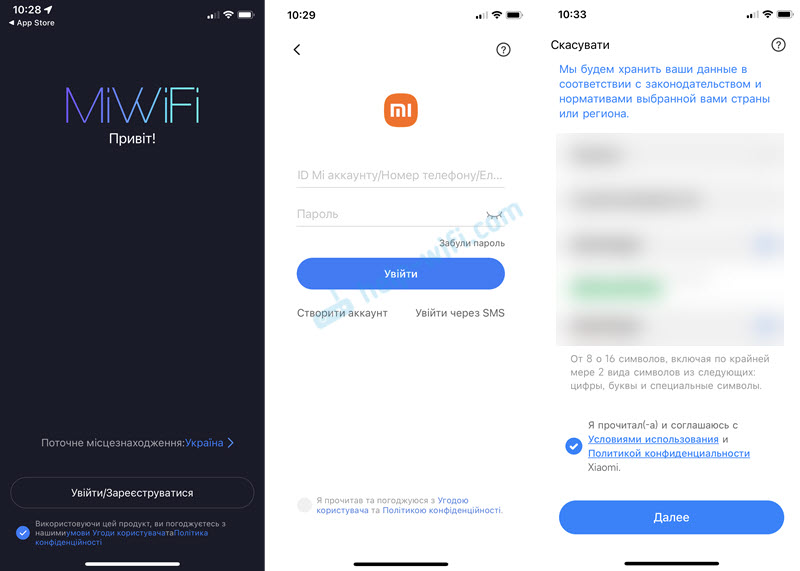
- Después de ingresar/registrarse en la solicitud, será posible agregar un enrutador. Tenga en cuenta que su teléfono debe estar conectado a la red de enrutador Wi-Fi. La aplicación debe detectar un enrutador. Elígelo.
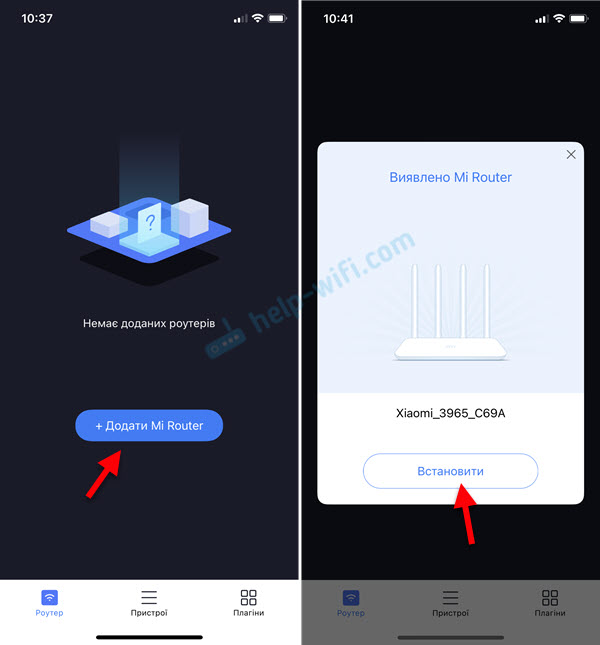
- Si el enrutador ya se ha configurado (la contraseña del administrador está configurada), aparecerá una solicitud de contraseña. Si el enrutador es nuevo, aún no se ha ajustado, entonces la configuración (región, internet, wi-fi) se abrirá en el navegador). Ya los mostré al comienzo del artículo.
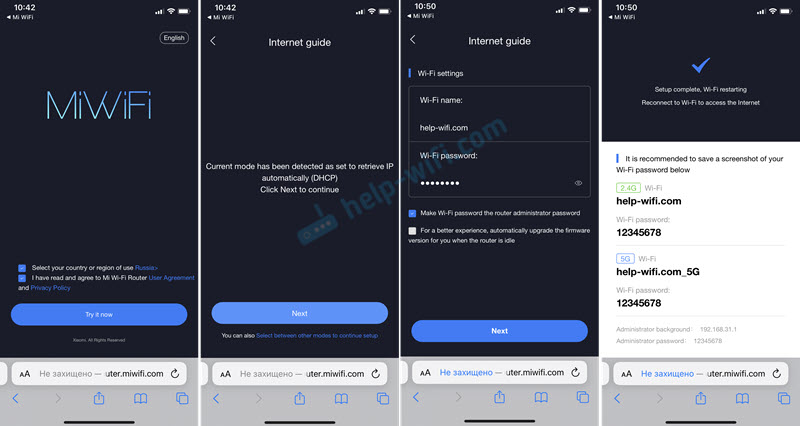
- Como hemos cambiado la configuración de red Wi-Fi, el teléfono debe conectarse a la nueva red. La información al respecto se muestra en la última ventana del maestro de configuración rápido. La contraseña del administrador se muestra allí.
- Para agregar un enrutador ya sintonizado a la aplicación MI WiFi y administrarlo, debe asegurarse de que el teléfono esté conectado a la red de enrutador Wi-Fi, haga clic en el botón "Agregar enrutador Mi" en la aplicación, seleccione su enrutador y su enrutador y Ingrese la contraseña del administrador.
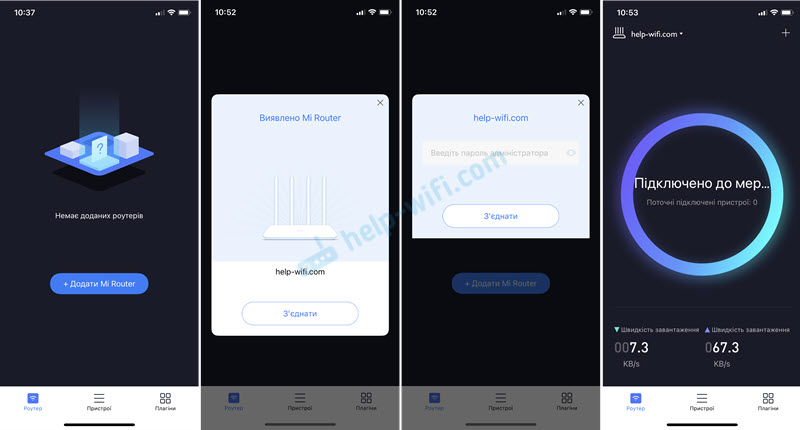 En la aplicación puede acceder a todas las configuraciones del enrutador. Parámetros de Wi-Fi, actualización de firmware, lanzamiento de la red Wi-Fi invitada, control de dispositivos conectados, etc. D.
En la aplicación puede acceder a todas las configuraciones del enrutador. Parámetros de Wi-Fi, actualización de firmware, lanzamiento de la red Wi-Fi invitada, control de dispositivos conectados, etc. D.
En el proceso de escribir esta instrucción, configuré mi enrutador varias veces. Luego dejó caer la configuración y la superó nuevamente para hacer todas las fotos y capturas de pantalla necesarias. No hay nada complicado en el entorno independiente del enrutador Xiaomi 4A. Desde mi propia experiencia, puedo decir que generalmente surgen dificultades para configurar la conexión a Internet. Cuando el proveedor de Internet usa el tipo de conexión PPPOE, PPTP o L2TP. O hace un enlace en la dirección MAC. En el artículo escribí sobre esto con más detalle.
También escribí instrucciones para configurar este enrutador en un modo de repiter.
Puede dejar preguntas, consejos útiles y adiciones en los comentarios.
- « ¿Por qué se cae Wi-Fi en el aire acondicionado??
- Cómo habilitar el modo de emparejamiento Bluetooth en auriculares? »

